تصفية منتج WooCommerce حسب السمات والفئة والسعر وغير ذلك الكثير
نشرت: 2022-09-01يرغب جميع مالكي مواقع WooCoommerce في زيادة مبيعاتهم. ولكن من أجل ذلك ، يتعين علينا توفير بيئة مرنة للمتسوقين أثناء زيارتهم لموقعنا. لكن إحدى أكثر الصعوبات شيوعًا هي عدم قدرتنا على عرض المنتجات التي يبحث عنها المتسوقون. تحدث هذه المشكلة في الغالب عندما يكون لدينا العديد من المنتجات من فئات متعددة. اذا مالعمل؟
قد يبدو أن الحد من فئات المنتجات أو عدد المنتجات في متجر WooCommerce لدينا هو الحل. لكنها في الواقع ليست كذلك. حيث يتعين علينا الاستمرار في زيادة عدد المنتجات لزيادة مبيعاتنا. هناك حل آخر أكثر ذكاءً تستخدمه جميع مواقع التجارة الإلكترونية العملاقة. يعد WooCommerce Product Filter أفضل حل لهذا النوع من المشاكل.
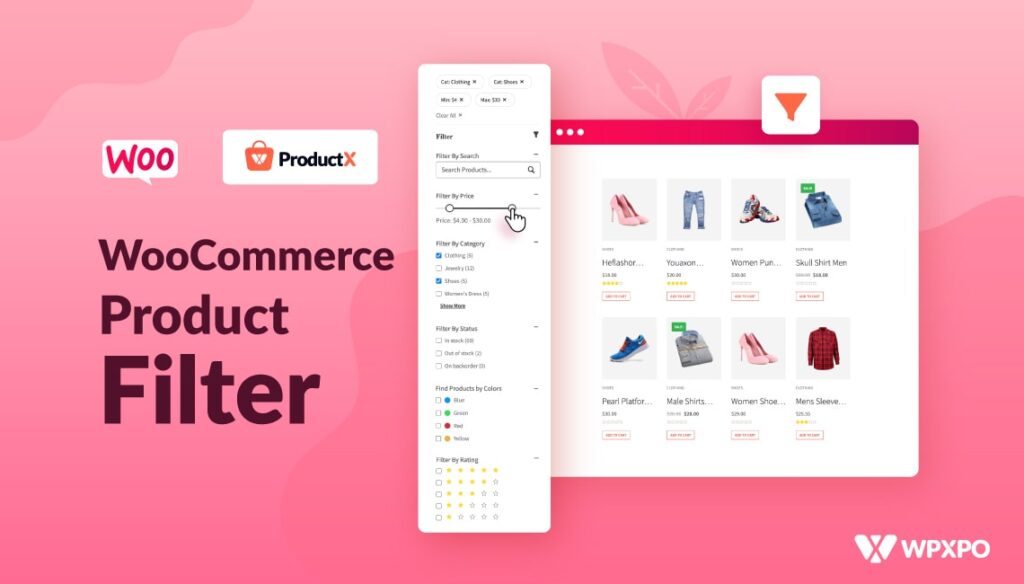
إذا كنت تفكر في ذلك ، فإن WooCommerce لديها بالفعل خيار فرز منتج افتراضيًا. لكن هذا لا يكفي للمتاجر عبر الإنترنت التي لديها العديد من المنتجات من مختلف الفئات. علينا أن نسمح للمتسوقين بتصفية المنتجات حسب السمات أو الفئات أو حتى النطاق السعري الذي يريدونه.
الآن السؤال هو ، كيف تضيف فلاتر المنتج إلى متاجر WooCommerce؟ حسنًا ، هذا ما سنستكشفه في منشور المدونة هذا. ولكن قبل الدخول في هذا الموضوع ، يجب أن نكون واضحين بشأن ماهية عوامل تصفية منتجاتنا ولماذا يجب علينا إضافة ميزات تصفية المنتج إلى متجر WooCommerce الخاص بنا. ومع ذلك ، إذا كنت معتادًا على هذا ، فيمكنك التخطي إلى الجزء التعليمي من منشور المدونة هذا.
ما هو WooCommerce Product Filter؟
يشير عامل تصفية منتج WooCommerce إلى السماح للمتسوقين بالعثور على منتجاتهم المرغوبة بناءً على معايير متعددة تشمل سمات المنتج ، والفئات ، والسعر ، والتصنيف ، واللون ، والأحجام ، وما إلى ذلك. ويساعد المتسوقين في العثور على المنتجات التي يرغبون فيها دون عناء.
على سبيل المثال ، يريد المرء شراء قميص أحمر متوسط الحجم في حدود ميزانية تتراوح من 5 دولارات إلى 10 دولارات. لذلك ، يمكنه / يمكنها استخدام فئة الملابس أو الفئة الفرعية للقمصان ، واختيار الوسيط من خيار تحديد الحجم ، وتعيين النطاق السعري المطلوب. لذلك ، يمكن للمتسوق الحصول على المنتج بسهولة إذا كان متوفرًا في المتجر.
لماذا يجب علينا إضافة فلتر المنتج إلى متاجر WooCoommerce؟
يجب أن تحتوي إضافة تصفية المنتج على ميزة لأي متجر للتجارة الإلكترونية سواء تم إنشاؤه باستخدام WooCommerce أم لا. هناك العديد من الأسباب وراء هذا البيان. لكن السبب الرئيسي هو أنه من خلال ميزات التصفية ، يمكن الاستفادة من كل من أصحاب المتاجر والمتسوقين في وقت واحد. كيف؟
دعنا نفكر فقط فيما نفعله أثناء التسوق في وضع عدم الاتصال. في معظم الأحيان نشارك متطلباتنا لأصحاب المتاجر / مندوبي المبيعات. ثم يعرض لنا المنتجات أو يوجهنا إلى المنطقة التي يمكننا من خلالها المنتج بناءً على متطلباتنا. نقدم نفس التجربة للمتسوقين مع ميزة تصفية المنتج. نتيجة لذلك ، سيكون المتسوقون راضين عن المرونة وبصفتنا أصحاب متاجر عبر الإنترنت ، يمكننا زيادة مبيعاتنا لأن معظمهم سيصبحون عملاء عائدين.
تقديم كتل تصفية منتج WooCommerce من ProductX
كما لو كنت قد وصلت حتى الآن أثناء قراءة منشورات المدونة هذه ، فهذا يعني أنك تريد حقًا السماح للمتسوقين بتصفية منتجات متجر WooCommerce الخاص بك. هناك طريقتان للقيام بذلك ، يمكنك إما استئجار مطور أو استخدام مكون إضافي لتصفية المنتج.
أعتقد أنك على استعداد لاستخدام مكون إضافي كما أنت بالفعل في نظام WordPress و WooCommerce البيئي. لدينا البرنامج المساعد المثالي لك والذي لا يساعدك فقط في إضافة ميزة تصفية المنتج ولكن أيضًا توسيع إمكانيات WooCommerce مع العديد من الميزات والوظائف الإضافية المتنوعة.
يعد ProductX حلاً شاملاً لمتاجر WooCommerce مصمم بدقة لضمان جميع الميزات الأساسية داخل مكون إضافي واحد. لذلك ، لا تستخدم مكونات إضافية متعددة. ومع ذلك ، دعنا نلتزم بالموضوع الرئيسي ويمكنك معرفة المزيد عن عروض ProductX بالنقر هنا.
لذلك ، إذا كنت ترغب في إضافة عامل تصفية منتج WooCommerce باستخدام المنتج ، فيجب عليك استخدام هذا المكون الإضافي كحل كامل. على سبيل المثال ، تريد إضافة ميزة التصفية إلى صفحة المتجر. لذلك ، يجب عليك إنشاء صفحة متجر مخصصة مع ميزة تصفية المنتج. لذلك ، يمكنك تغيير صفحة متجر WooCommerce الافتراضية تمامًا بصفحة تركز على التحويل. لنرى الآن ما يمكننا فعله بتصفية كتل ProductX.
- تصفية منتج WooCommerce حسب السمات
- تصفية منتج WooCommerce حسب السعر
- تصفية المنتج WooCoommerce حسب الفئة
- WooCommerce منتج تصفية حسب
- Ajax Product Search
كيفية إضافة عامل تصفية منتج WooCommerce إلى صفحة التسوق باستخدام ProductX
الآن ، دعنا نرى كيف يمكننا إضافة خيار تصفية المنتج إلى صفحة متجر مخصصة. لذلك يمكنك اتباع الخطوات التالية:
قم بتشغيل الملحق منشئ
بادئ ذي بدء ، تأكد من أنك قمت بتثبيت وتفعيل المكون الإضافي ProductX بشكل صحيح على موقعك. نظرًا لأننا بصدد إنشاء صفحة متجر مخصصة ، يتعين علينا تشغيل الملحق WooCommere builder. إليك الطريقة:
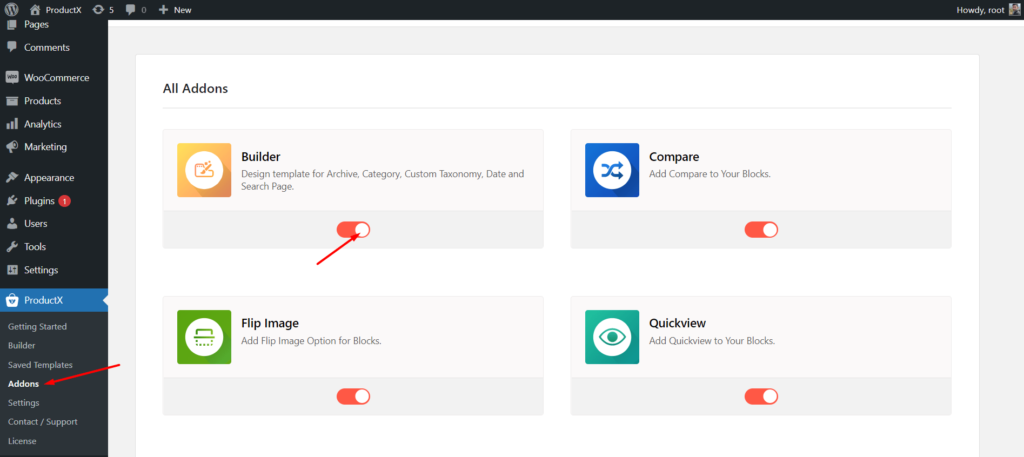
- انتقل إلى قسم ProductX
- الآن ، انقر فوق قسم الإضافات
- قم بتشغيل Builder من الخيار المتاح
قم بإنشاء قالب صفحة متجر جديد
الآن ، يجب أن نبدأ في إنشاء قالب جديد لصفحة المتجر حيث سنعرض المنتجات مع جميع خيارات التصفية. من أجل هذا:
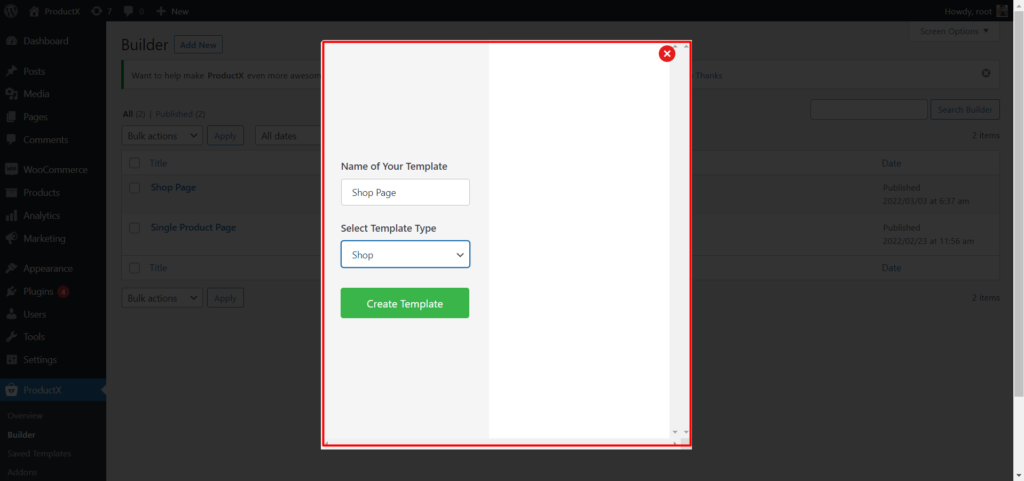
- انقر فوق خيار منشئ ProductX
- انقر فوق الزر "إضافة جديد"
- أعط اسم القالب
- اختر متجر كنوع القالب
- انقر فوق زر حفظ وابدأ في التخصيص
إذا كنت ترغب في معرفة المزيد حول إنشاء وتخصيص صفحة متجر WooCommerce ، تحقق من المدونة بالنقر هنا.
أضف عامل تصفية منتج WooCommerce إلى صفحة المتجر
حان الوقت الآن لإضافة كتلة فلتر منتج WooCommerce إلى صفحة المتجر. بادئ ذي بدء ، حدد أين تريد إضافة خيار التصفية على الجانب الأيسر أو على الجانب الأيمن. وما هي كتل المنتجات التي تريد إضافتها؟ ProductX متعددة شبكة المنتجات وكتل قائمة المنتجات.
على سبيل المثال ، أريد إضافة كتلة شبكة منتج مع خيار التصفية على الجانب الأيسر. لذلك ، لا بد لي من إضافة كتلة عمود بنسبة 30/70.
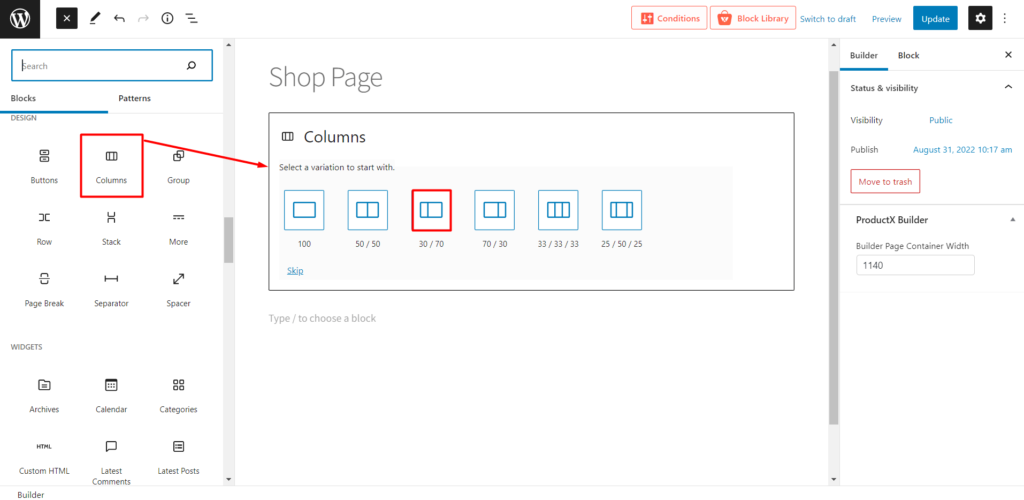
ثم أقوم بإضافة كتلة مرشح المنتج على الجانب الأيسر وكتلة شبكة المنتج رقم 1 على الجانب الأيمن من كتلة العمود.
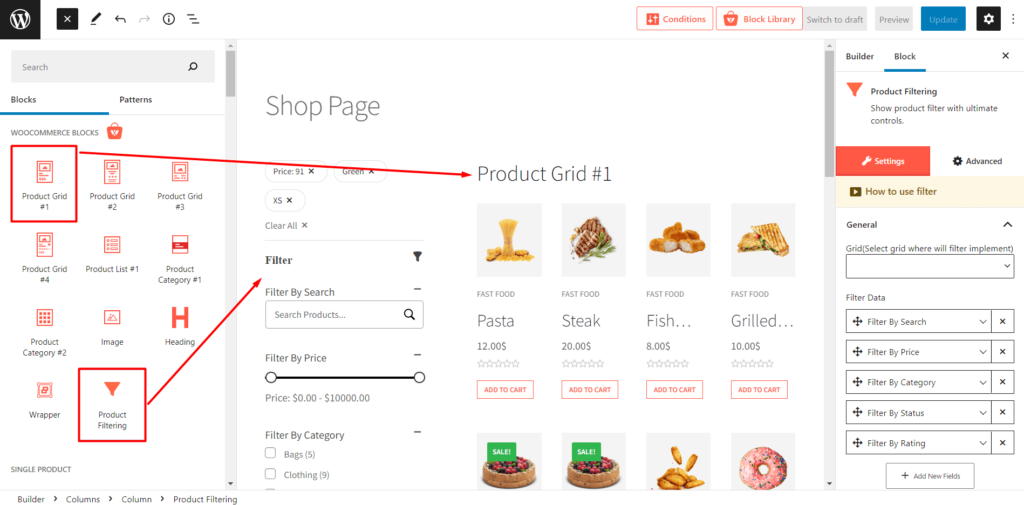
بعد إضافة الكتل ، نحتاج أيضًا إلى توصيل خيار التصفية بكتلة المنتج بالنقر فوق خيار تحديد القائمة المنسدلة كما ترى في الصورة أدناه.

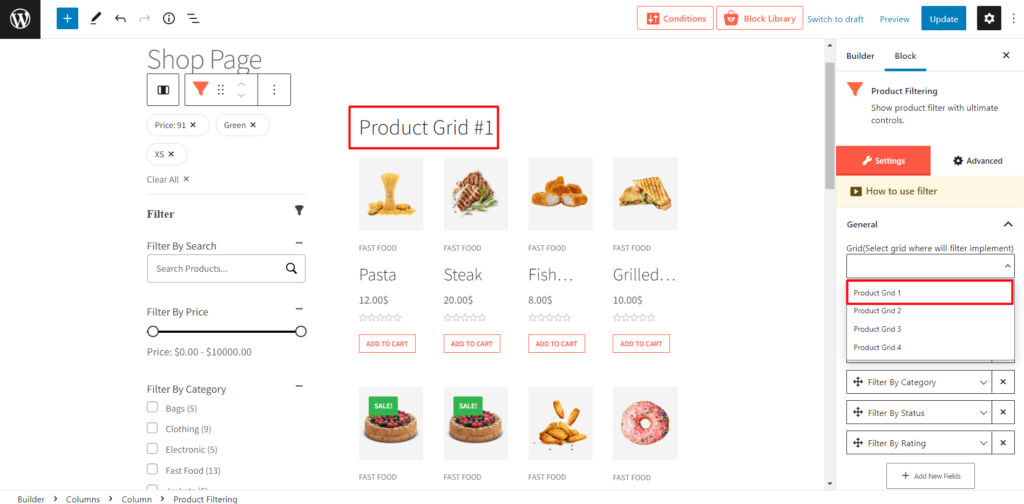
هذا كل شيء ، ستكون خيارات التصفية متاحة لكتلة المنتج المعين. لكن استمر في قراءة منشورات المدونة وتحقق من خيارات التخصيص المتاحة لمرشح المنتج. وإذا كنت ترغب في استكشاف خيار التخصيص لصفحة المتجر ، فقم بزيارة المدونة بالنقر هنا.
خيار تخصيص عامل تصفية منتج WooCommerce
على الرغم من أنه ليس من الضروري تخصيص كتلة مرشح المنتج حيث يتم فرزها بشكل جيد. ومع ذلك ، نعتقد أن الأشخاص المختلفين لديهم خيارات مختلفة. لذلك لا بأس تمامًا إذا لم يعجبك العرض التقديمي الافتراضي. فيما يلي الخيارات المتاحة إذا كنت تريد إجراء تغييرات:
إضافة خيارات التصفية أو إزالتها: من خيار تحديد قائمة المرشحات ، يمكنك إضافة أو إزالة خيارات التصفية. لذلك ، يمكنك التحكم في الخيارات التي يجب عرضها وأيها لا يتم عرضه.
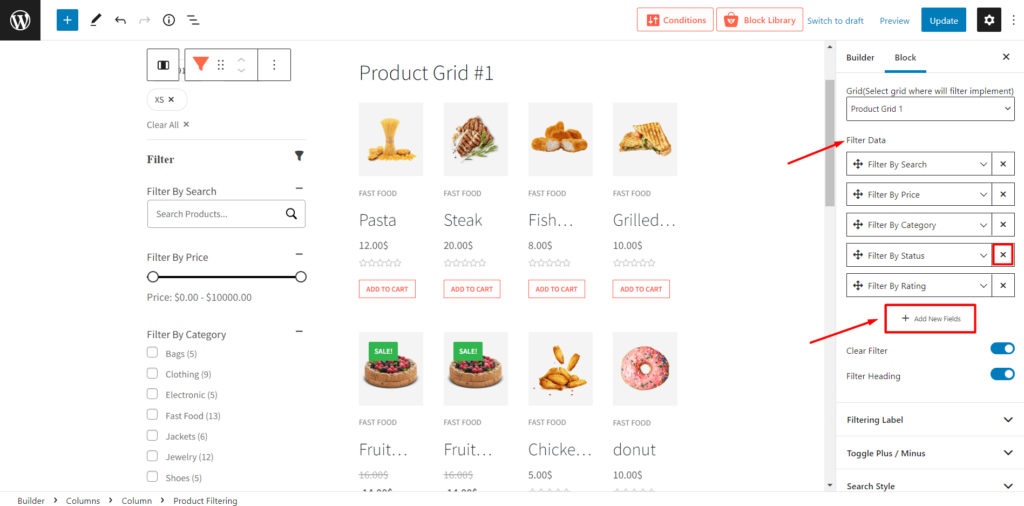
تصفية نص التسمية: من هذا القسم ، يمكنك تغيير أي من نصوص التسمية لخيارات التصفية بأي نص تريده.
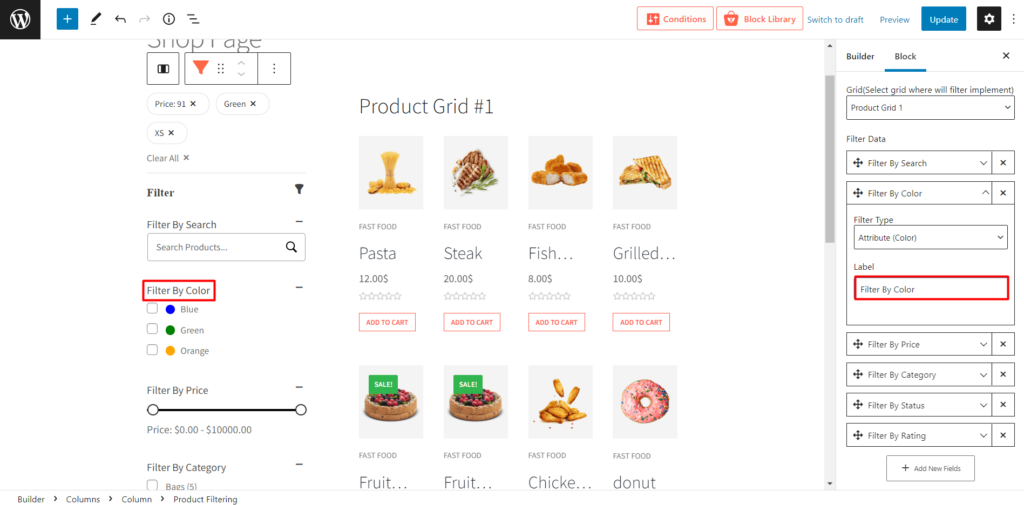
نمط البحث: تأتي ميزات بحث ajax في ProductX مع الكثير من خيارات التخصيص. يمكنك تغيير اللون ولون الخلفية وضبط نصف قطر الحدود والحشو.
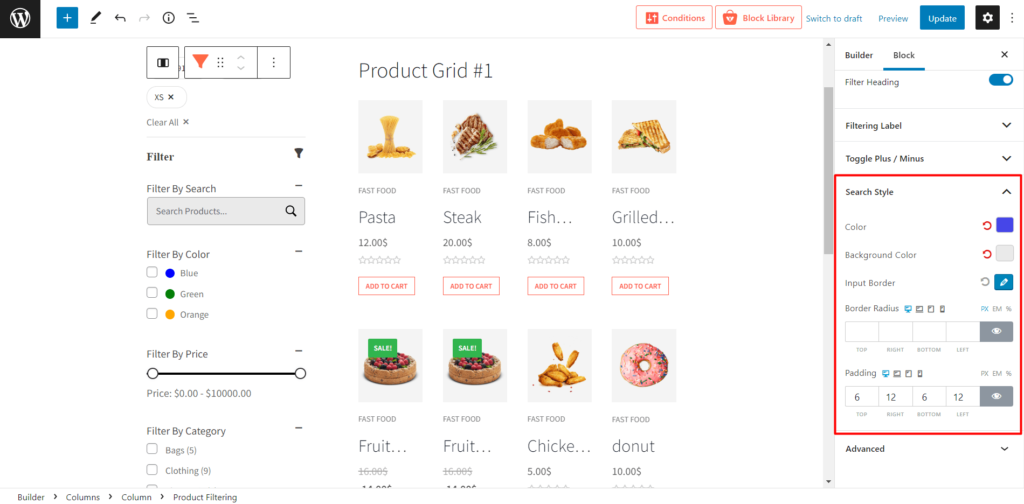
استنتاج
هذا كل ما يتعلق بفلتر منتج WooCommerce. يمكنك الآن البدء في إنشاء صفحة متجرك المخصص مع خيارات التصفية للسماح للمتسوقين بالعثور على منتجاتهم بسهولة. إذا واجهت أي صعوبات أو كان لديك أي استفسارات ، فلا تتردد في التعليق أدناه. ونحن نتطلع الى الاستماع منك.
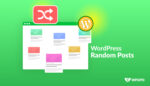
كيفية عرض منشورات WordPress العشوائية: الطريق السهل!
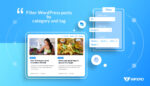
WordPress تصفية المشاركات حسب الفئة والعلامة
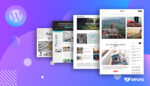
39 من أفضل موضوعات مجلة WordPress المجانية لعام 2021

2 طرق لإنشاء قالب صفحة فئة WordPress
